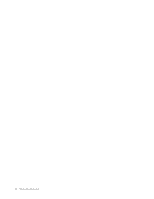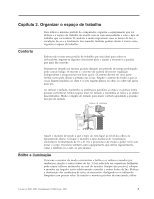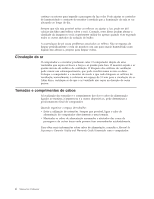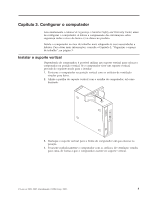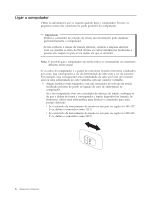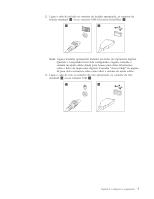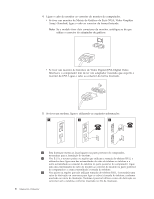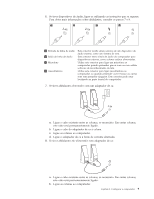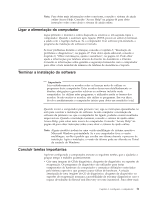Lenovo ThinkCentre A61 (Portuguese) User guide - Page 15
informações
 |
View all Lenovo ThinkCentre A61 manuals
Add to My Manuals
Save this manual to your list of manuals |
Page 15 highlights
2. Ligue o cabo do teclado ao conector de teclado apropriado, ao conector de teclado standard 1 ou ao conector USB (Universal Serial Bus) 2 . Nota: Alguns modelos apresentam teclados om leitor de impressões digitais. Quando o computador tiver sido configurado e ligado, consulte o sistema de ajuda online Ajuda para Acesso para obter informações sobre o leitor de impressões digitais. Consulte "Access Help" na página 44 para obter instruções sobre como abrir o sistema de ajuda online. 3. Ligue o cabo do rato ao conector do rato apropriado, ao conector de rato standard 1 ou ao conector USB 2 . Capítulo 3. Configurar o computador 7

2.
Ligue
o
cabo
do
teclado
ao
conector
de
teclado
apropriado,
ao
conector
de
teclado
standard
±1²
ou
ao
conector
USB
(Universal
Serial
Bus)
±2²
.
Nota:
Alguns
modelos
apresentam
teclados
om
leitor
de
impressões
digitais.
Quando
o
computador
tiver
sido
configurado
e
ligado,
consulte
o
sistema
de
ajuda
online
Ajuda
para
Acesso
para
obter
informações
sobre
o
leitor
de
impressões
digitais.
Consulte
“Access
Help”
na
página
44
para
obter
instruções
sobre
como
abrir
o
sistema
de
ajuda
online.
3.
Ligue
o
cabo
do
rato
ao
conector
do
rato
apropriado,
ao
conector
de
rato
standard
±1²
ou
ao
conector
USB
±2²
.
Capítulo
3.
Configurar
o
computador
7